
Nếu iPhone hoặc iPad bị mất cắp
Nếu iPhone hoặc iPad của bạn bị mất cắp hoặc bạn không thể khôi phục thiết bị, hãy thực hiện các bước sau để bảo vệ thiết bị, Tài khoản Apple và thông tin cá nhân của bạn.
Đánh dấu là Bị mất trên iCloud.com/find
Nếu iPhone hoặc iPad của bạn bị mất cắp, điều đầu tiên bạn nên làm là đưa thiết bị về Chế độ mất để khóa thiết bị. Bạn cần đánh dấu thiết bị của mình là bị mất càng sớm càng tốt. Điều này giúp ngăn kẻ trộm truy cập và sử dụng thiết bị của bạn cũng như thay đổi Tài khoản Apple của bạn.
Truy cập iCloud.com/find
Bạn không cần mã xác minh để đăng nhập, do đó bạn có thể đăng nhập và đánh dấu thiết bị của mình là bị mất ngay cả khi thiết bị đáng tin cậy của bạn bị mất cắp.
Trong mục Tất cả thiết bị, hãy chọn iPhone hoặc iPad của bạn.
Chọn Đánh dấu là Bị mất, sau đó làm theo hướng dẫn trên màn hình.
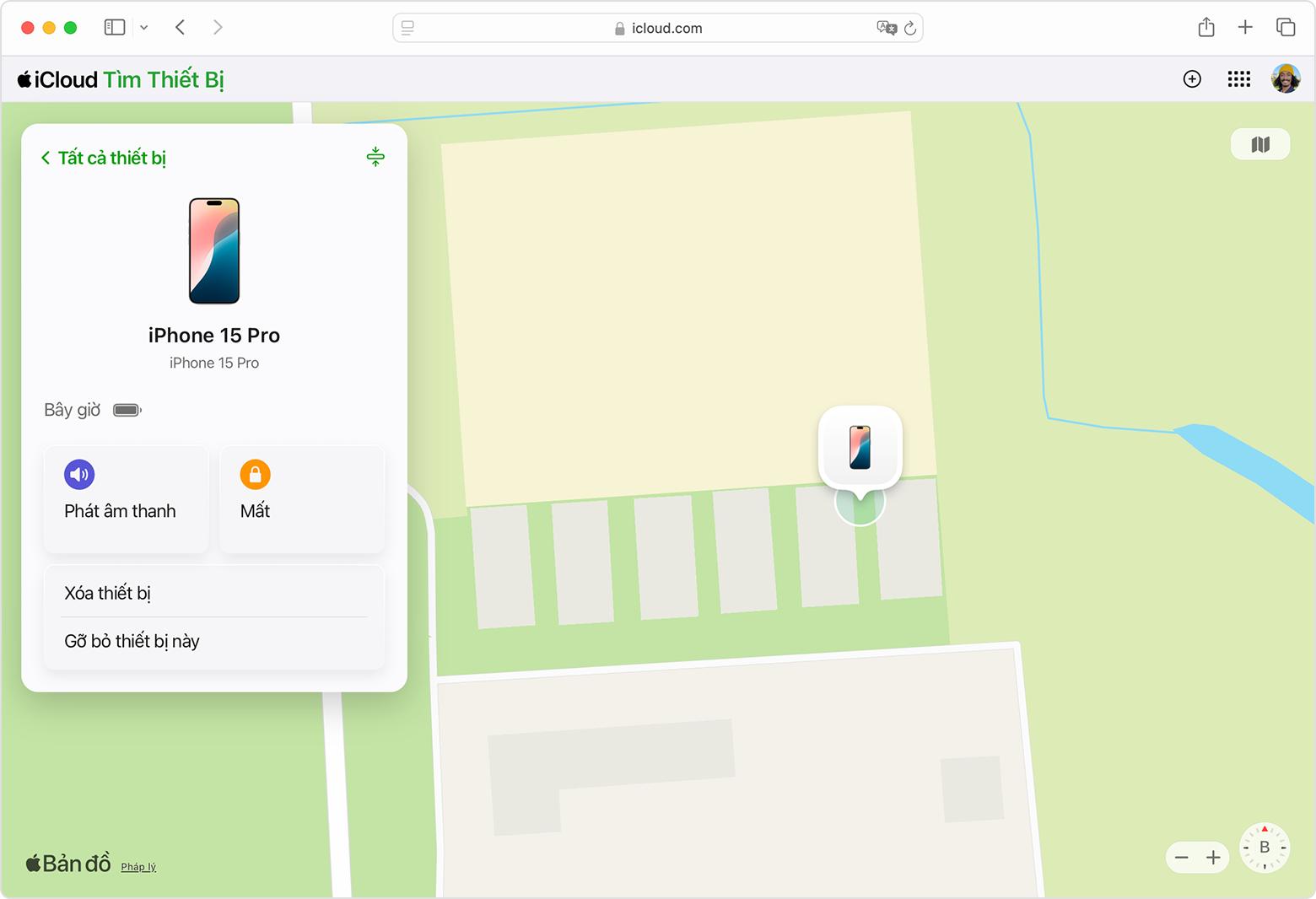
Khi bạn đánh dấu thiết bị là bị mất
Ngay cả khi bạn sử dụng tính năng Bảo vệ thiết bị khi bị đánh cắp cho iPhone, các biện pháp bảo vệ bổ sung cho iPhone của bạn cũng chỉ kéo dài trong một khoảng thời gian nhất định. Cách tốt nhất để bảo vệ iPhone và Tài khoản Apple của bạn là nhanh chóng đánh dấu thiết bị bị mất cắp là bị mất.
Nếu bạn có gói AppleCare+ with Theft and Loss, đừng xóa thiết bị khỏi Tài khoản Apple (hoặc khỏi ứng dụng Tìm) cho đến khi yêu cầu của bạn được phê duyệt hoàn toàn.
Khi bạn đánh dấu thiết bị là bị mất:
Thiết bị được khóa bằng mật mã của bạn.
Các thẻ thanh toán và vé mà bạn sử dụng với Apple Pay sẽ bị tạm dừng.
Nếu bạn sử dụng tính năng Bảo vệ thiết bị khi bị đánh cắp cho iPhone, thì Face ID hoặc Touch ID sẽ yêu cầu tắt Chế độ mất. Do đó, ngay cả khi người khác có iPhone của bạn và biết mật mã của bạn, họ vẫn sẽ không thể truy cập được thiết bị của bạn.
Tìm iPhone hoặc iPad trên bản đồ
Khi bạn chọn iPhone hoặc iPad trên iCloud.com/find, bản đồ sẽ phóng to vị trí của thiết bị.
Nếu iPhone hoặc iPad của bạn bị mất cắp hoặc xuất hiện trên bản đồ tại vị trí mà bạn không nhận ra, đừng tự tìm cách khôi phục thiết bị. Thay vào đó, hãy liên hệ với cơ quan thực thi pháp luật địa phương
Nếu bạn sử dụng tính năng Bảo vệ thiết bị khi bị đánh cắp cho iPhone và bạn hoặc người khác đã sử dụng iPhone của bạn để cố gắng thay đổi mật khẩu Tài khoản Apple của bạn ở một vị trí lạ, iPhone đó có thể không xuất hiện trên bản đồ tại iCloud.com/find. Bạn vẫn có thể đánh dấu iPhone của mình là bị mất để khóa thiết bị.
Tìm hiểu thêm về tính năng Bảo vệ thiết bị khi bị đánh cắp cho iPhone
Báo cáo iPhone hoặc iPad bị thất lạc
Báo cáo vụ việc tới cơ quan thực thi pháp luật địa phương. Bên đó có thể yêu cầu bạn cung cấp số sê-ri của iPhone hoặc iPad (bạn có thể tìm được số này ngay cả khi bạn hiện không giữ thiết bị).
Liên hệ với nhà mạng di động của bạn để báo cáo iPhone bị mất cắp. Bạn nên yêu cầu họ tạm ngừng tài khoản của bạn và nộp đơn khiếu nại nếu iPhone của bạn được nhà mạng di động bảo hành.
Tìm hiểu cách tìm số sê-ri của thiết bị
Gửi yêu cầu dịch vụ theo gói AppleCare+ Theft and Loss
Nếu iPhone của bạn được bảo hành theo gói AppleCare+ with Theft and Loss, hãy gửi yêu cầu dịch vụ thay thế iPhone.
Đừng xóa iPhone khỏi ứng dụng Tìm hoặc Tài khoản Apple của bạn cho đến khi yêu cầu dịch vụ được phê duyệt hoàn toàn.
Nếu bạn không thể khôi phục thiết bị
Nếu bạn không thể khôi phục thiết bị bị mất cắp, hãy xóa thiết bị từ xa, đồng thời xóa thiết bị khỏi các thiết bị đáng tin cậy. Bạn cũng nên cập nhật thông tin Tài khoản Apple của mình.
Xóa từ xa iPhone hoặc iPad
Hãy đảm bảo rằng bạn đã thử mọi cách khác để tìm ra thiết bị - thao tác xóa thiết bị không thể hoàn tác được.
Bạn có thể xóa từ xa thiết bị của mình bằng ứng dụng Tìm trên thiết bị khác hoặc tại địa chỉ iCloud.com/find.
Nếu thiết bị của bạn chạy iOS 15 hoặc iPadOS 15 trở lên, bạn vẫn có thể sử dụng tính năng Tìm hoặc iCloud.com/find để định vị thiết bị sau khi xóa.
Không xóa thiết bị khỏi tính năng Tìm, ngay cả khi bạn đã xóa từ xa thiết bị. Việc xóa thiết bị khỏi danh sách Tìm sẽ xóa Khóa kích hoạt, điều này giúp kẻ trộm dễ dàng mở khóa và bán lại thiết bị của bạn.
Nếu bạn có gói AppleCare+ with Theft and Loss, đừng xóa thiết bị khỏi ứng dụng Tìm hoặc Tài khoản Apple, ngay cả khi bạn xóa từ xa thiết bị.
Xóa từ xa iPhone hoặc iPad trên iCloud.com/find
Xóa từ xa thiết bị trong ứng dụng Tìm trên iPhone
Xóa thiết bị khỏi Tài khoản Apple
Cách xóa thiết bị khỏi Tài khoản Apple:
Truy cập account.apple.com.
Từ thanh bên, hãy chọn Thiết bị.
Chọn thiết bị, cuộn xuống dưới, rồi chọn Xóa khỏi tài khoản.
Nếu bạn đã gửi yêu cầu dịch vụ theo gói AppleCare+ with Theft and Loss, đừng xóa thiết bị khỏi Tài khoản Apple (hoặc khỏi ứng dụng Tìm) cho đến khi yêu cầu của bạn được phê duyệt hoàn toàn.
Xem lại và cập nhật thông tin Tài khoản Apple
Truy cập account.apple.com. Nếu bạn không thể đăng nhập, hãy thử đặt lại mật khẩu.
Từ thanh bên, hãy chọn Đăng nhập và bảo mật.
Xem lại email và số điện thoại được liên kết với tài khoản của bạn, số điện thoại và thiết bị đáng tin cậy được liệt kê trong mục Bảo mật tài khoản, Phương thức khôi phục tài khoản và đảm bảo rằng mật khẩu của bạn chưa bị thay đổi.
Cập nhật mọi thông tin mà bạn không nhận ra và xóa mọi địa chỉ email, số điện thoại hoặc thiết bị hoặc số điện thoại đáng tin cậy mà bạn không nhận ra hoặc không thêm.
Link nội dung: https://stt.edu.vn/bi-mat-trom-danh-so-gi-a8929.html